Negli ultimi due mesi, ho trovato Safari incredibilmente lento, non caricando né appendendo pagine, ecc. E sta peggiorando ...
È abbastanza fastidioso che Safari funzioni lentamente su Mac. A volte non è possibile scorrere senza ritardi. Ci vogliono anche diversi minuti per caricare una pagina Web in Safari. Se non vuoi cambiare un nuovo browser, come Chrome, Firefox o altro, puoi velocizzare Safari su Mac con le seguenti soluzioni.
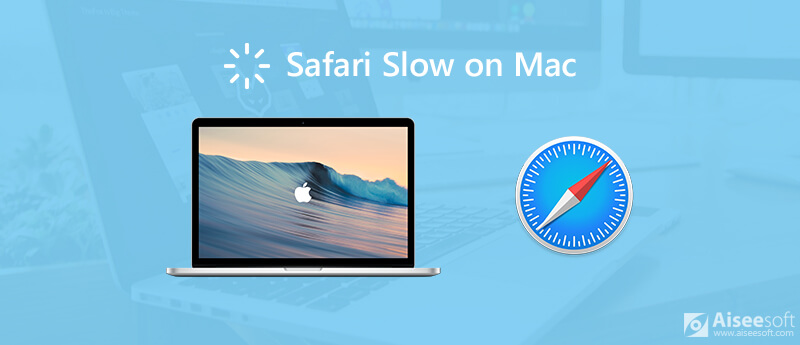
Puoi vedere molte lamentele su "Perché Safari funziona così lentamente sul mio Mac?" nei forum. Dopo aver raccolto numerosi rapporti, questo articolo mostra 5 motivi comuni per cui Safari è lento su Mac nel 2021.
Ogni volta che apri un sito Web, Safari memorizzerà automaticamente tutte le immagini e i file HTML come cache. La prossima volta che apri la stessa pagina, puoi ottenere la velocità di caricamento elevata. Tuttavia, la cache sovraccarica e la cronologia rallenteranno Safari su Mac.
Puoi ottenere utili extra installando le estensioni in Safari. Purtroppo, troppi componenti aggiuntivi di terze parti avranno un impatto sulle prestazioni di Safari. Le cose andranno peggio se non aggiorni le estensioni di Safari per molto tempo. Pertanto, è possibile disabilitare o disinstallare Safari estensioni per riparare Safari lentamente su Mac.
Quasi tutti i dati e le informazioni di Safari vengono salvati come file delle preferenze. Pertanto, se il file delle preferenze di Safari è danneggiato, Safari funzionerà lentamente o si arresterà in modo anomalo frequentemente.
Se non aggiorni software o plugin da molto tempo, la velocità di esecuzione di Safari verrà rallentata. È possibile controllare regolarmente gli aggiornamenti disponibili per accelera il Mac.
Molte persone abilitano la funzione di compilazione automatica per salvare automaticamente nome utente e password in Safari. Quando memorizza troppi dati, Safari è lento nel caricare pagine su Mac.
Quindi come risolvere Safari che funziona lentamente su Mac? Puoi ottenere soluzioni correlate per velocizzare Safari su Mac secondo le spiegazioni sopra.
Passo 1. Scegli "Cancella cronologia" dall'elenco "Cronologia" in alto.
Passo 2. Imposta l'intervallo di tempo tra "l'ultima ora", "oggi", "oggi e ieri" e "tutta la cronologia".
Passo 3. Fai clic su "Cancella cronologia" per rimuovere la cronologia di Safari.
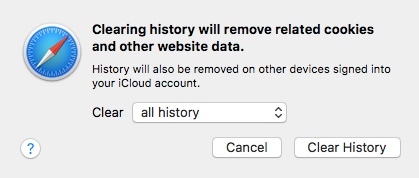
Passo 1. Scegli "Preferenze" dal menu a discesa "Safari".
Passo 2. Vai alla sezione "Avanzate".
Passo 3. Fai clic su "Mostra menu Sviluppo nella barra dei menu".
Passo 4. Seleziona "Svuota cache" dall'elenco "Sviluppo" per cancellare la cache in Safari.
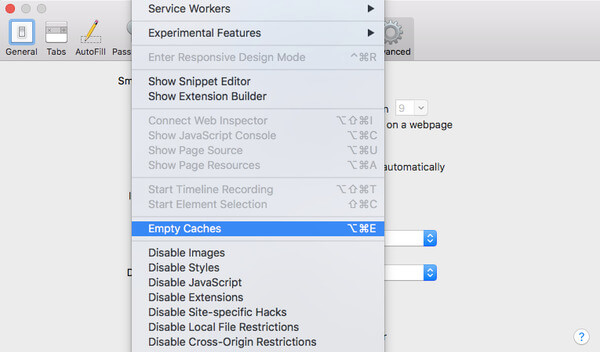
Passo 1. Apri l'elenco "Safari". Quindi scegli "Preferenze".
Passo 2. Fai clic su "Estensioni" per visualizzare tutte le estensioni di Safari.
Passo 3. Fai clic su "Disinstalla" per disinstallare un'estensione dal tuo computer Mac.
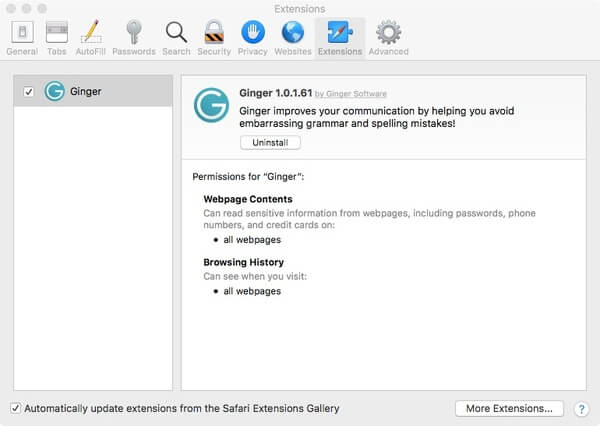
Passo 1. Esci da Safari ed esegui Finder su Mac.
Passo 2. Premi "Maiusc", "Comando" e "G" per accedere alla finestra di dialogo "Vai alla cartella".
Passo 3. Digitare ~ / Libreria / Preferenze / e premere "Invio" sulla tastiera.
Passo 4. Trova ed elimina un file chiamato com.apple.Safari.plist. Riavvia e controlla se Safari è lento su Mac o meno.
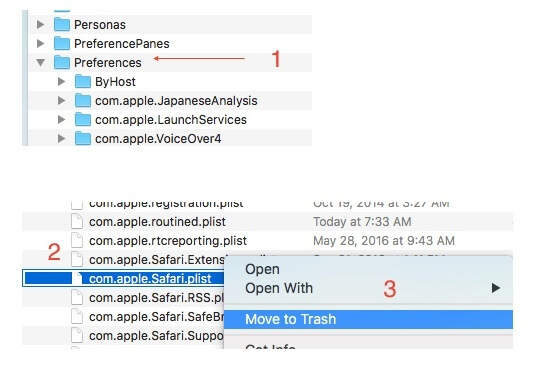
Da non perdere: Come risolvere Finder non risponde su Mac.
Passo 1. Visita l'App Store su Mac.
Passo 2. Fai clic su "Aggiornamenti" per verificare tutti gli aggiornamenti disponibili.
Passo 3. Fare clic su Aggiornanento"accanto al programma che desideri aggiornare.
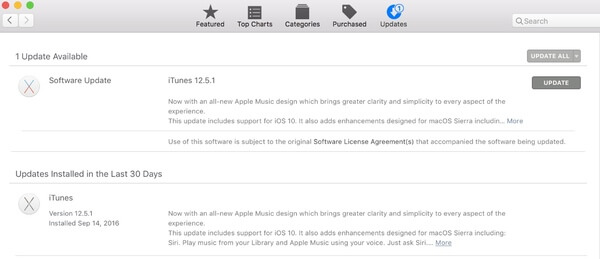
Passo 1. Nel menu a discesa "Safari", seleziona "Preferenze".
Passo 2. Fai clic su "Riempimento automatico" in alto.
Passo 3. Disabilita qualsiasi funzione per velocizzare Safari lento su Mac in base alle tue esigenze.
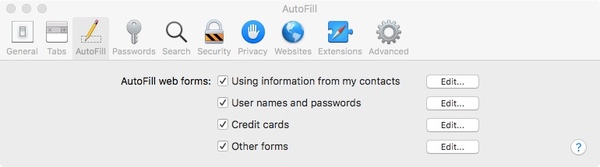
Perché non correre Aiseesoft Mac Cleaner risolvere Safari molto lento su Mac in una sola volta? Il programma può aiutarti a ripulire i dati di Safari, rimuovere i file spazzatura, eliminare i file duplicati e monitorare le prestazioni del Mac in pochi clic. Puoi ripulire il Mac e liberare spazio di archiviazione senza sforzo. Il tuo Mac funzionerà molto più velocemente di prima.

Scarica
Sicuro al 100%. Nessuna pubblicità.




Questi sono tutti modi comprovati per riparare Safari lentamente su Mac. Se Safari funziona molto lentamente su Mac dopo l'aggiornamento e altre correzioni tradizionali, puoi rivolgerti a Aiseesoft Mac Cleaner per assistenza. È uno strumento di gestione professionale per Mac con sicurezza al 100%. Puoi eliminare file inutili su Mac in modo sicuro e rapido.
Libera Mac
Pulisci altri file inutili Memory Cleaners per Mac Le 10 migliori alternative a CCleaner Adwcleaner Risolvi Safari che funziona lentamente su Mac Pulisci altri file inutili Trova e rimuovi file duplicati Mac che funziona lentamente Cambia browser predefinito su Mac
Mac Cleaner è uno strumento di gestione Mac professionale per rimuovere file spazzatura, disordine, file grandi / vecchi, eliminare file duplicati e monitorare le prestazioni del tuo Mac.
Sicuro al 100%. Nessuna pubblicità.